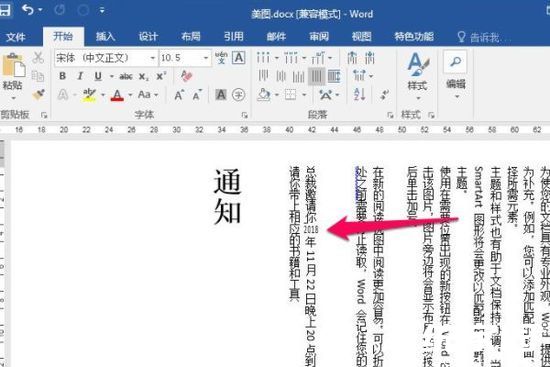
Word下标输入方法详解
一、快捷键操作法
在Word文档中,利用快捷键输入下标是最便捷的方式之一,能节省大量时间。具体步骤包括:首先,定位光标至需输入下标的位置。然后,按下Ctrl+=组合键,系统即刻进入下标输入状态,此时输入的字符将自动显示为下标格式。完成输入后,再次按下Ctrl+=键即可恢复正常文本模式。若需对已有文本应用下标,可先选中目标内容,再执行相同快捷键操作。此方法高效且直观,但需注意在部分输入法环境下(如智能ABC)可能失效。建议用户优先尝试此技巧,以验证其兼容性。
二、剪贴板复制粘贴法
通过剪贴板功能实现下标输入,适用于重复性工作场景。操作流程为:使用快捷键或其他方法设置好一个下标示例(例如H₂O中的"2"),将其复制到剪贴板。当文档中需要相同下标时,直接粘贴该内容,并修改数值即可。这种方法避免了重复设置,特别适合批量处理文档。用户可结合快捷键法创建模板,提升整体编辑效率,确保内容一致性。
三、工具栏自定义按钮法
自定义工具栏添加上下标按钮,提供了一键操作的便利。具体实施步骤:打开Word菜单栏,点击“工具”选项,选择“自定义”命令。在弹出的对话框中,切换至“命令”选项卡,在左侧“类别”列表中找到“格式”项。右侧“命令”区域滑动查找“上标”或“下标”选项,按住鼠标左键拖动至工具栏释放,即可创建对应按钮(如上标显示为“x²”,下标为“x₂”)。使用时,只需点击按钮激活状态,输入内容后再次点击恢复。此方法适合频繁使用下标的用户,能大幅简化操作流程。
四、查找替换功能法
利用查找替换工具批量处理下标,适用于长文档编辑。操作指南:在输入过程中,为下标数字前添加特殊符号(如“*”),例如输入“*2”表示下标“2”。完成全文后,使用Ctrl+H打开替换对话框,在“查找内容”栏输入“*2”,在“替换为”栏输入正确下标格式“2”。勾选“格式”选项设置下标属性,最后执行“全部替换”。此方法能快速修正大量下标,减少手动调整时间,确保文档专业美观。
五、自动更正预设法
Word的自动更正功能可智能转换下标输入,提升长期工作效率。设置步骤:先在文档中正确输入带下标的内容(如H₂O),选中该文本。接着,进入“工具”菜单,选择“自动更正”命令。在对话框中,确认“带格式文本”选项已勾选,于“替换”栏输入普通文本版本(如“H2O”),点击“添加”后“确定”。此后,当输入“H2O”时,系统自动转换为带下标的“H₂O”。此技巧适用于常用公式,能避免重复操作,强化文档准确性。
总结以上方法,用户可根据实际需求灵活选择。快捷键法适合快速单次输入,剪贴板法优化重复任务,工具栏按钮法提供便捷访问,查找替换法处理批量内容,自动更正法则实现智能转换。掌握这些技巧,不仅能高效完成下标输入,还能深化Word应用能力,为办公文档增添专业水准。建议在日常实践中多尝试不同方法,以找到最适合个人工作流的解决方案,最终提升整体生产力。

